Selecionar um cenário de gravação para uma situação individual
De acordo com uma situação de gravação específica, pode alterar algumas programações de gravação, incluindo o modo de gravação e o nível de sensibilidade dos microfones incorporados, de uma vez, ao selecionar um dos cenários de gravação (Scene Select).
Relativamente a [My Scene 1] e [My Scene 2], pode personalizar as programações de gravação de acordo com a sua preferência.
-
Com a gravação em suspensão, selecione [Scene Select] no menu OPTION e, de seguida, prima
 .
.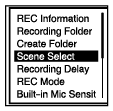
-
Prima
 ou
ou  para selecionar o cenário que pretende e, de seguida, prima
para selecionar o cenário que pretende e, de seguida, prima  .
.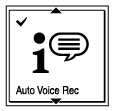
Descrição dos itens de menu
Pode selecionar um dos seguintes itens:
- Scene Select Off:
- Disponível na situação em que não é necessário qualquer cenário de gravação (predefinição).
-
 Auto Voice Rec:
Auto Voice Rec: - Adequado para gravar vozes humanas no geral.
-
 Meeting:
Meeting: - Adequado para gravar vozes humanas em grandes espaços, incluindo salas de conferência.
-
 Lecture:
Lecture: - Adequado para gravar seminários e conferências.
-
 Voice Notes:
Voice Notes: - Adequado para falar para os microfones incorporados para gravar notas de voz.
-
 Interview:
Interview: - Adequado para gravar vozes humanas a uma distância entre 1 e 2 metros, tais como entrevistas ou pequenas reuniões.
-
 Soft Music:
Soft Music: - Adequado para gravar música ao vivo a uma distância entre 1 e 2 metros, tal como aulas de coro ou instrumento musical.
-
 Loud Music:
Loud Music: - Adequado para gravar música ao vivo alta, tal como atuações de bandas.
-
 My Scene 1/
My Scene 1/ My Scene 2:
My Scene 2: - Pode personalizar as programações de gravação, incluindo o modo de gravação e o nível de sensibilidade dos microfones incorporados, para criar o seu próprio cenário de gravação.
Sugestão
- Para canções e música, recomendamos que as grave manualmente ou utilize a função Rehearsal (Ensaio) para gravação.
O conteúdo do Guia de ajuda pode estar sujeito a alterações sem aviso prévio devido a atualizações às especificações do produto. Este Guia de ajuda foi traduzido com tradução automática.